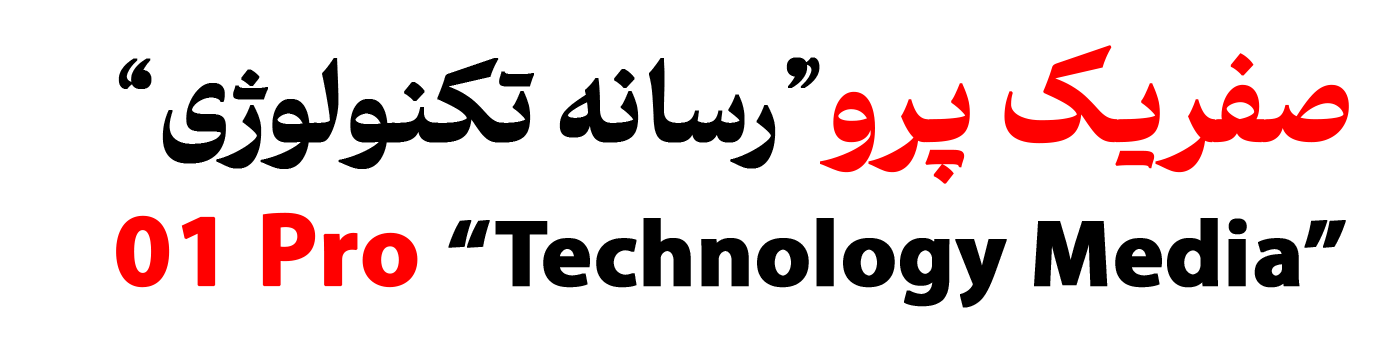هر آنچه باید درباره راهاندازهای کامپیوتر، BIOS و UEFI بدانید

هر آنچه باید درباره راهاندازهای کامپیوتر، BIOS و UEFI بدانید
وقتی دکمه پاور لپتاپ یا کیس خود را فشار میدهید، اولین نرمافزاری که فعال میشود، سیستمعامل نیست! بلکه یک برنامه داخلی کوچک به نام Firmware یا همان راهانداز سیستم شروع به کار میکند. این نرمافزار وظیفه دارد سختافزار را بررسی کرده و سیستمعامل را بارگذاری کند.
دو نمونه اصلی از این فناوریها که تقریباً همه کاربران نامشان را شنیدهاند، BIOS و UEFI هستند. در ادامه به زبان ساده با این دو آشنا میشویم.با ۰۱ پرو همراه باشید. 👨💻
BIOS چیست و چه کاربردی دارد؟ 🖥️
BIOS یا Basic Input/Output System از دهه ۸۰ میلادی روی مادربردها قرار گرفت و سالها استاندارد اصلی بوت سیستمها بود.
🔹 مهمترین وظایف BIOS:
-
اجرای تست اولیه سختافزار (POST)
-
شناسایی پردازنده، رم، کارت گرافیک و هارد
-
ارائه تنظیمات پایه مثل ترتیب بوت یا تاریخ و ساعت سیستم
-
آمادهسازی برای بارگذاری سیستمعامل
محدودیت اصلی BIOS این است که تنها از هاردهای تا سقف ۲ ترابایت پشتیبانی میکند و رابط کاربری آن کاملاً متنی است.
UEFI؛ نسل جدید راهاندازها 🚀
UEFI یا Unified Extensible Firmware Interface در سالهای اخیر جایگزین BIOS شده و تقریباً روی تمام سیستمهای مدرن وجود دارد.
✨ ویژگیهای UEFI در مقایسه با BIOS:
-
پشتیبانی از هاردهای با ظرفیت بالاتر از ۲ ترابایت
-
محیط گرافیکی همراه با ماوس 🖱️
-
سرعت بوت سریعتر ⏱️
-
امنیت بیشتر به کمک Secure Boot
-
سازگاری بهتر با سختافزارهای جدید
تفاوت اصلی BIOS و UEFI 🔍
| ویژگیها | BIOS | UEFI |
|---|---|---|
| ظرفیت پشتیبانی از هارد | تا ۲ ترابایت | بیش از ۲ ترابایت |
| رابط کاربری | متنی و ساده | گرافیکی و مدرن |
| سرعت بوت | کندتر | سریعتر |
| امنیت | ضعیفتر | قویتر (Secure Boot) |
| میزان پشتیبانی | مناسب سیستمهای قدیمی | مناسب دستگاههای جدید |
چرا باید این موضوع برای کاربر مهم باشد؟ 🎯
شاید فکر کنید BIOS یا UEFI فقط برای متخصصان اهمیت دارد، اما واقعیت این است که:
-
هنگام نصب ویندوز باید بدانید سیستم شما از کدام استفاده میکند.
-
انتخاب اشتباه میتواند مشکل بوت ایجاد کند.
-
شناخت UEFI به شما امکان میدهد امنیت سیستم را بالا ببرید.
تشخیص نوع راهانداز سیستم در ویندوز 🛠️
برای اینکه بفهمید دستگاه شما BIOS است یا UEFI، کافیست:
-
کلیدهای
Win + Rرا بزنید. -
عبارت
msinfo32را تایپ کنید. -
در پنجره باز شده، گزینه BIOS Mode را بررسی کنید.
جمعبندی ✅
بهطور کلی:
-
BIOS یک فناوری قدیمی و محدودتر است.
-
UEFI نسخه پیشرفتهتر، سریعتر و امنتر آن به شمار میرود.
اگر سیستم شما جدید باشد، احتمالاً از UEFI استفاده میکند که هم امنیت و هم سرعت بالاتری دارد.